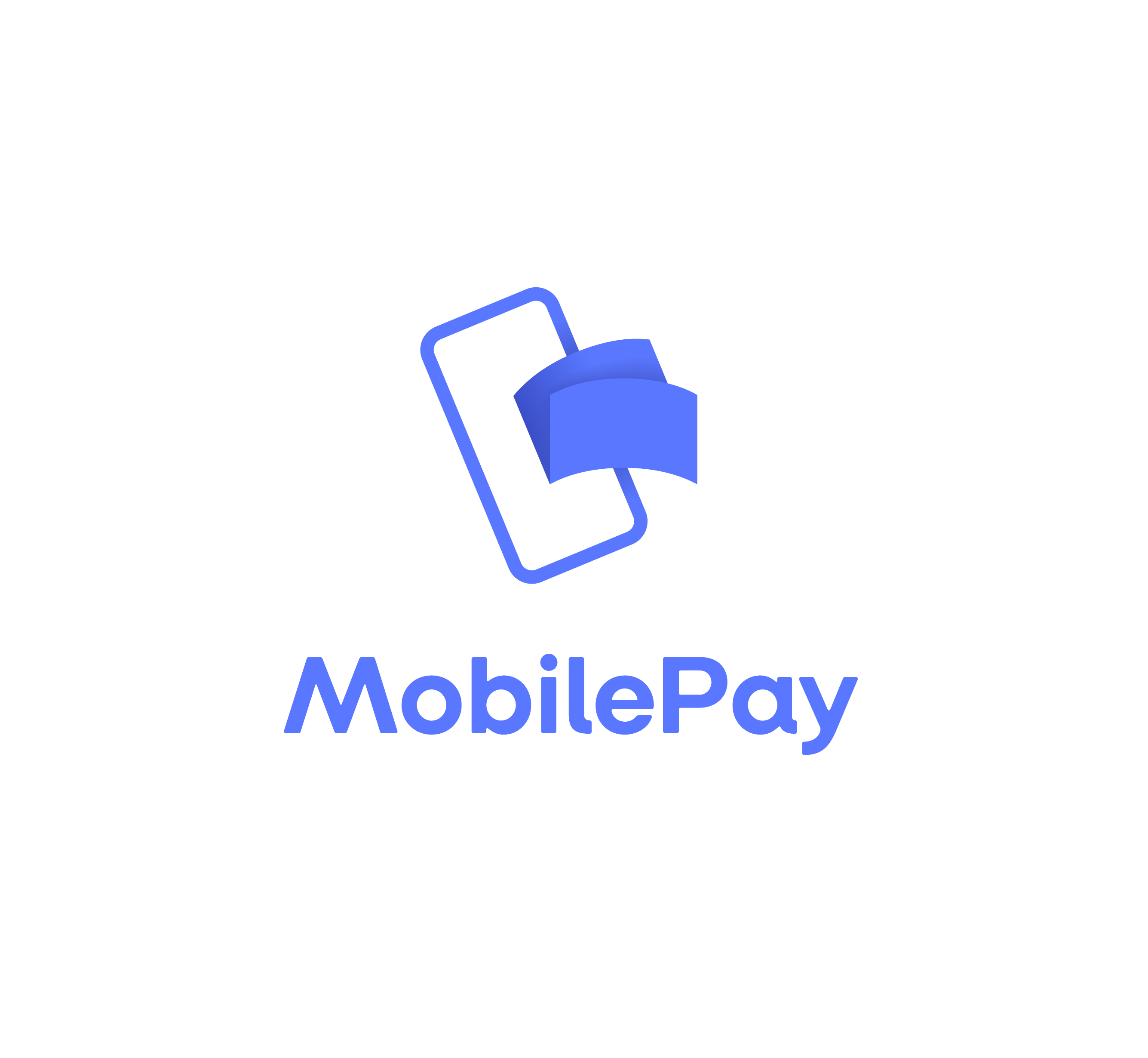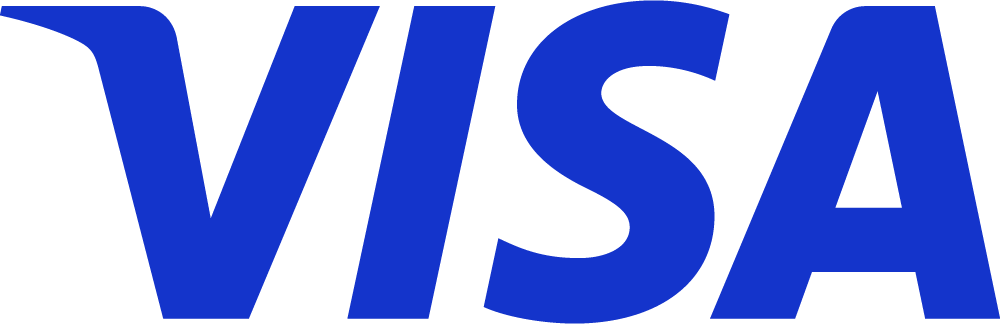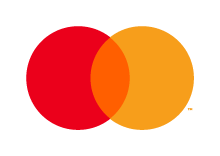Du oplever garanteret ind i mellem at stå med en kvittering i hånden, som du mest har lyst til at krølle sammen og smide i lommen eller skraldespanden.
Med Kontosnap er det sådan set stadig muligt. Vi har gjort det nemt og enkelt at håndtere de fysiske kvitteringer hos Kontolink.
Når du først har downloadet “Kontosnap” på App Store eller Google Play, kan du lynhurtigt tage et billede af din kvittering. Straks herefter vil bilaget ligge i din Kontolink-aftale, og allerede være matchet med banktransaktionen.
Sådan virker Kontosnap
Kontosnap på 5 trin
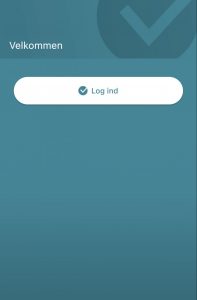
Log ind på Kontosnap
Kontosnap kan du downloade i App Store eller Google Play.
Her trykker du på login knappen.
Så vil dine billeder blive sendt til din Kontolink-aftale.
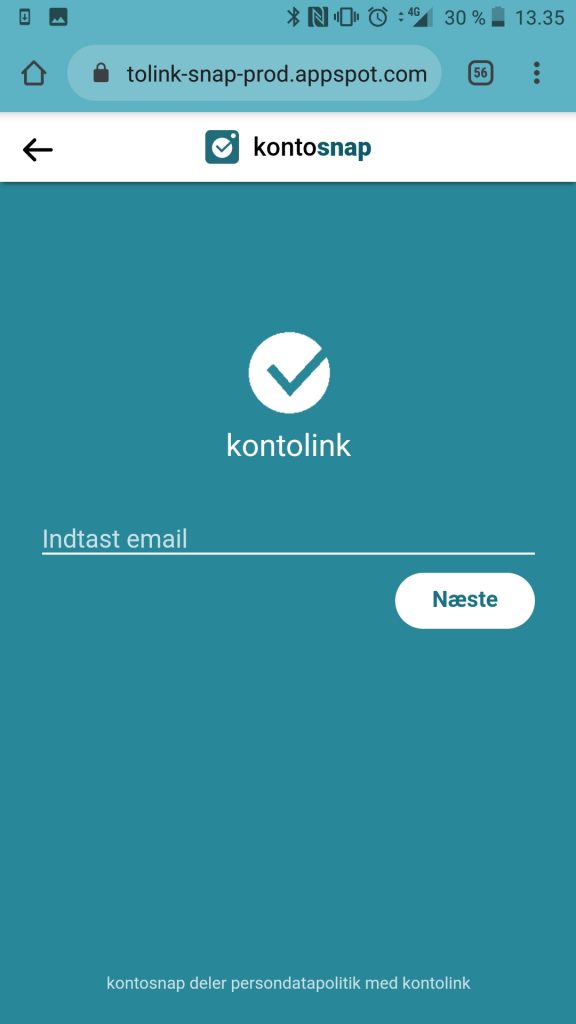
Indtast e-mail
Du logger ind i Kontosnap med det samme login, som du har brugt til din Kontolink-aftale.
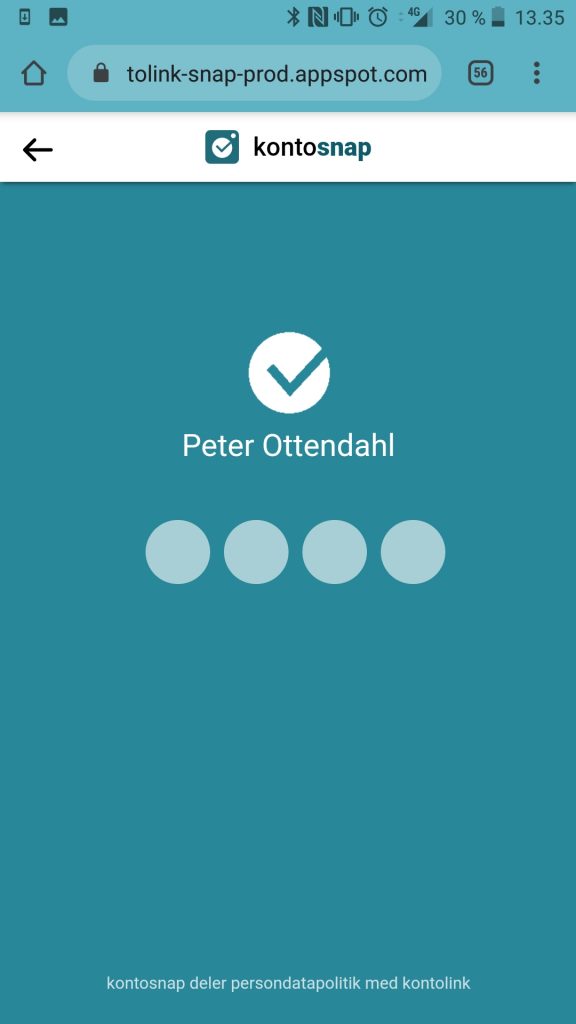
Log ind med pinkode
Er du i tvivl om din pinkode? Tjek din email eller den sms vi sendte dig, da du oprettede din bruger.
Når du først er logget ind på Kontosnap, husker vi dine login oplysninger.
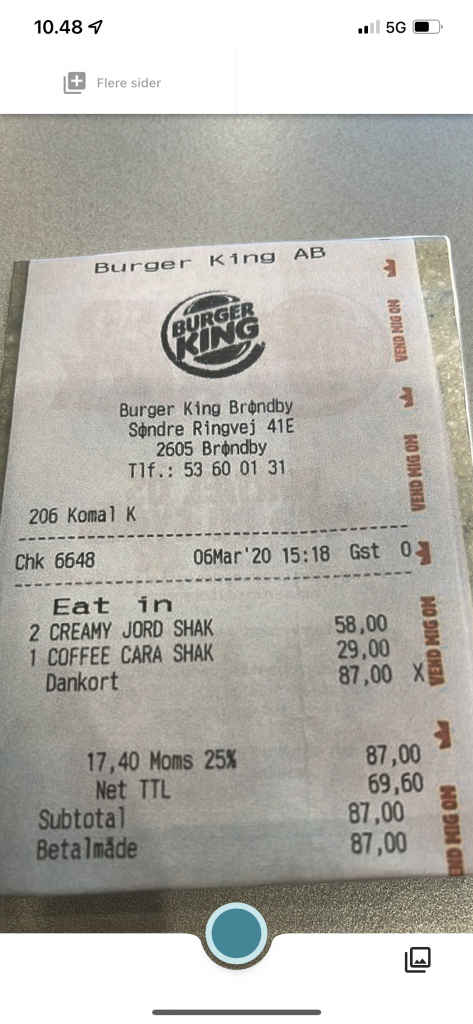
Tag din første snap
Når du er logget ind, møder du kameraet som det første, så du er klar til at kunne tage dit første billede.
Find din kvittering frem, og tag din første snap.
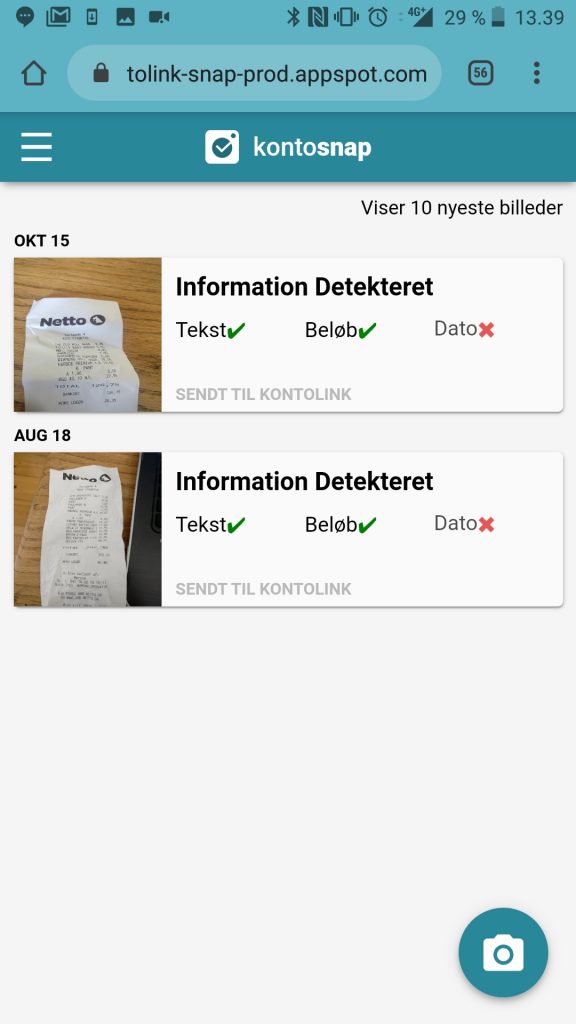
Sendt til Kontolink
Når du har taget et billede, vil Kontosnap give feedback på om informationerne kan aflæses.
Herefter vil bilaget automatisk blive sendt til Kontolink og matchet med transaktionen fra din bank.
Tips og tricks i Kontosnap
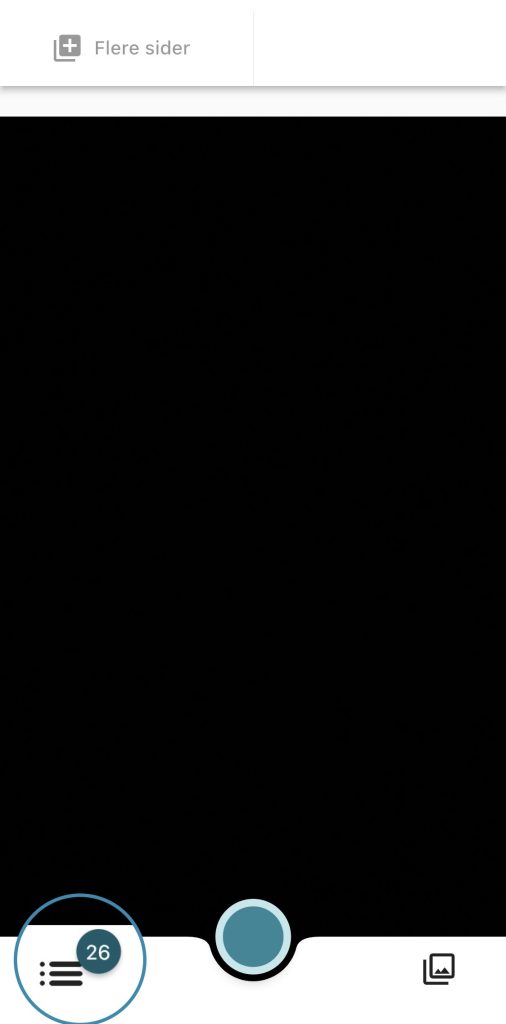
Mangelliste i Kontosnap
En funktion der er god at kende til i Kontosnap er “Mangelliste”.
Det er muligt at tilgå mangellisten både fra forsiden “kameraet” eller i menuen øverst til venstre (de 3 streger). Vælg her “Mangelliste”.
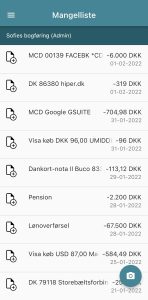
Her vil du få et komplet overblik over alle transaktioner i din Kontolink-aftale, som der endnu ikke er matchet med et bilag.
På den måde kan du altid holde dig opdateret på, hvilke kvitteringer du mangler at få ind i Kontolink.
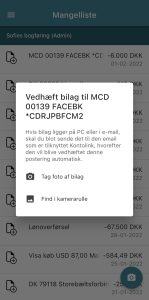
Hvis du klikker på en transaktion i mangellisten, får du mulighed for at vedhæfte et bilag, og hermed få ryddet ud i mangellisten.
- Tag foto af bilag
- Find i kamerarulle
Send snaps til flere firmaer/bankkonti
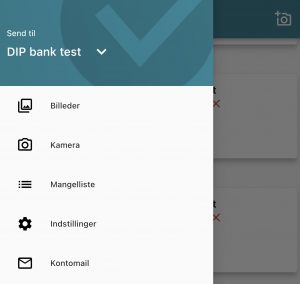
Hvis du har adgang til mere end 1 Kontolink-aftale, kan det være en god idé at sikre at Kontosnap sender billeder til samtlige af dine aftaler.
Det sikrer du ved at trykke på menuen øverst til venstre (de 3 streger). Her vil øverst stå “Send til”.
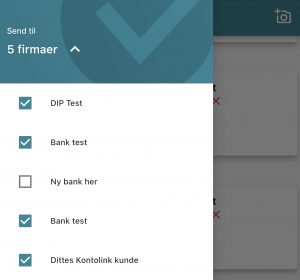
Her markerer du de af dine Kontolink-aftaler, som du ønsker at scanne bilag til.
Du kan sagtens scanne bilag til flere aftaler på 1 gang. Kontolink vil matche bilagene på den relevante aftale.
Kopier din Kontomail fra Kontosnap
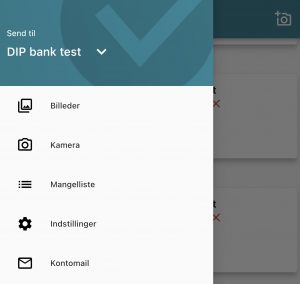
Din Kontomail kan bruges til at videresende bilag til. F.eks. hvis du modtager bilag direkte i din indbakke.
Din Kontomail kan du altid kopiere direkte fra Kontosnap.
Åbn menuen på de 3 streger øverst til venstre og vælg her “Kontomail”.
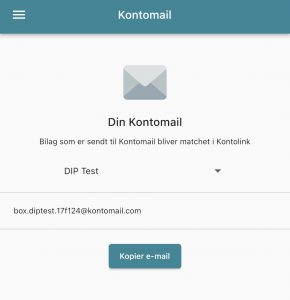
Her vil du kunne se din Kontomail, og kopiere den direkte fra Kontosnap-appen.
Herefter finder du blot det bilag/den mail du ønsker at sende til Kontolink, og indsætter den kopierede Kontomail som modtager.
Del billeder direkte til Kontosnap
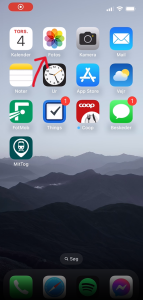
En funktion, der er god at kende, er muligheden for at dele billeder til Kontosnap. (Både på iPhone og Android)
Sådan gør du:
1. Åbn din telefon og gå ind på f.eks. Fotos.
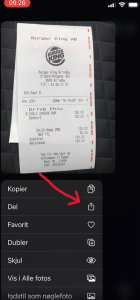
2. Vælg den kvittering du ønsker at lægge op i kontosnap, og herefter vælg knappen “Del”,
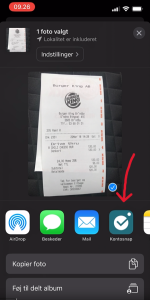
3. Du vil kunne dele billedet via blandt andet beskeder, mail og Kontosnap.
4. Tryk på Kontosnap-ikonet, som derefter åbner Kontosnap-appen.
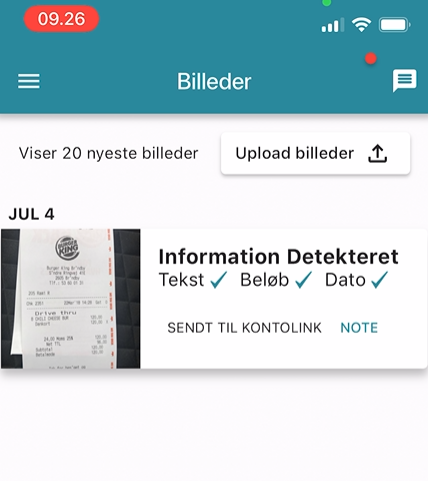
5. Herfra vil billedet blive delt med Kontosnap, som automatisk identificerer billedet, så posteringen kan godkendes.